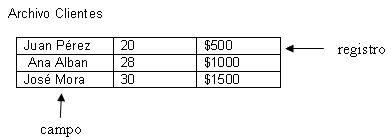Inicio
Pegar: pega el contenido del portapapeles.
Copiar formato: copia el formato de un sitio y lo aplica en otro.
Copiar: copia la selección y la coloca en el portapapeles.
Cortar: corta la selección y la pega en el portapapeles.
FUENTE
Cambia la fuente: la letra
Negrita: aplica el formato de negrita al texto seleccionado.
Cursiva: aplica en formato de cursiva al texto seleccionado.
Subrayado: subraya el texto seleccionado.
Tamaño de fuente: cambia el tamaño de fuente
Borde inferior: aplica bordes en las celdas actualmente seleccionadas.
Aumentar tamaño de fuente: aumenta el tamaño de la fuente
Disminuir tamaño de fuente: reduce el tamaño de la fuente.
Color de relleno: colorea el formato de las celdas seleccionadas.
Color de la fuente: cambia el color del texto.
ALINEACION
Alinear en la parte superior: alinea texto en la parte superior de la celda.
Alinear en el medio: alinea el texto para que este centrado entre la parte superior e inferior de la celda.
Alinear en la parte inferior: alinea texto en la parte inferior de la celda.
Orientación: gira el texto a un ángulo diagonal o a una orientación vertical.
Ajustar texto. Hace que todo el contenido sea visible dentro de una celda mostrándolo en varias líneas.
Alinear texto a la izquierda: alinear texto a la izquierda.
Centrar: centra el texto.
Alinear texto a la derecha: alinear el texto a la derecha.
Disminuir sangría: reduce el margen entre el borde y el texto de la celda.
Aumentar sangría: aumenta el margen entre el borde y el texto de la celda.
Combinar y centrar: une las celdas seleccionadas en una celda de mayor tamaño y centra el contenido en la nueva celda.
NUMERO
Formato de numero: elige la manera en que se mostraran los valores en cada celda: porcentaje, moneda, fecha y hora, etc.
Formato de número de contabilidad: selecciona un formato de moneda alternativo para la celda seleccionada estilo porcentual muestra el valor de la celda como un porcentaje.
Estilo millares: muestra el valor de la celda con separadores de miles.
Aumentar decimales: muestra valores más precisos aumentando los decimales.
Disminuir decimales: muestra valores menos precisos disminuyendo los decimales.
ESTILOS
Formato condicional: resalta celdas interesantes enfatiza valores poco usuales y visualiza datos usando barras de datos escalas de color y conjunto de iconos basados en criterios.
Dar formato con tabla: da formato rápidamente a un conjunto de celdas y lo convierte en una tabla seleccionando un estilo de tabla predefinido.
Estilos de celda: aplica rápidamente un formato a una celda con los estilos predefinidos.
CELDAS
Insertar celdas: inserta celdas, filas o columnas en la hoja o tabla.
Eliminar celdas: elimina celdas, filas o columnas de la tabla o la hoja.
Formato: cambia el alto de la fila o el ancho de las columnas, organiza las hojas, o protege y oculta las hojas.
MODIFICAR
Autosuma: muestra la suma de las celdas seleccionadas directamente después de las celdas seleccionadas.
Rellenar: continúa un modelo en una o más celdas adyacentes. Puede rellenar celdas en cualquier dirección y en cualquier rango de celdas adyacentes.
Borrar: elimina todo en la celda o quita de manera selectiva el formato, el contenido o los comentarios.
Ordenar y filtrar: organiza los datos para facilitar el análisis. Puede ordenar los datos seleccionados en orden ascendente o descendente o filtrar temporalmente valores específicos.
Buscar y seleccionar: busca y selecciona un texto, un formato o un tipo de información específica dentro del documento. También puede remplazar la información con nuevo texto o formato.
INSERTAR
TABLAS DINAMICAS: resume los datos con una tabla dinámica.
Las tablas dinámicas facilitan la organización y el resumen de los datos complicados y la obtención de detalles.
Tabla: crea una tabla para administrar y analizar datos relacionados. Las tablas permiten ordenar, filtrar y dar formato a los datos de una hoja fácilmente.
ILUSTRACIONES
Insertar imagen desde archivo: insertar una imagen de un archivo.
Imágenes prediseñadas: inserta imágenes prediseñadas en el documento, incluyendo dibujos, películas, sonidos o fotografías almacenadas para ilustrar un concepto específico.
Formas: insertar formas previamente diseñadas como rectángulos y círculos, flechas, líneas, símbolos de diagrama de flujo y llamadas.
Smartart: inserta un elemento grafico smartart para comunicar información visualmente. Los elementos gráficos smartart incluyen listas graficas y diagramas de procesos así como gráficos mas complejos como diagramas de ven y organigrama.
Captura: inserta una imagen de los programas que no están minimizados en la barra de tareas.
GRAFICOS
Columnas: inserta un grafico de columna.los gráficos de columna se utilizan para comparar valores de categorías.
Línea: inserta un grafico de línea.los graficos de línea utilizan para mostrar tendencias en el tiempo.
Circular: inserta un grafico circular. Los gráficos circulares muestran la contribución de cada valor al total.
Barra: inserta un grafico de barras los gráficos de barras son el mejor tipo de grafico para comparar varios valores.
Area: inserta un grafico de area los gráficos de area enfatizan las diferencias entre diferentes conjuntos de datos en un periodo de tiempo.
Dispersión: inserta un grafico de dispersión, también conocido como grafico xy. Este tipo de grafico compara pares de valores. Utilícelo cuando los valores que se estén representando no estén en el eje x o cuando representen medidas separadas.
Otros: inserta un grafico de cotización, de superficie, de anillos, de burbuja o radial.
Minigraficos
Líneas: inserte un grafico de líneas en una sola fila
Columna: inserte un mini grafico de columnas. Inserta un grafico de columnas en una sola celda.
Insertar un mini grafico de ganancia o pérdida: inserta un grafico de pérdida y ganancia en una sola celda
Filtro: inserta la segmentación de datos .inserta una segmentación de datos para filtrar datos de manera interactiva. La segmentación agiliza i facilita las funciones de cubos o tablas dinámicas.
VINCULOS
HIPERBINCULO: crea un vínculo a una página web, una imagen, una dirección de correo electrónico o un programa
TEXTO
Cuadro de texto: inserta un cuadro de texto para colocarlo en cualquier parte de la página encabezado o pie de página edita el encabezado o el pie de página del documento la información del encabezado o de pie de página aparecerá en la parte superior o inferior de cada página impresa.
Wordart: inserta texto decorativo en el documento
Línea de firma: inserta una línea de firma que especifique la persona que debe firmar.
Objeto: insertar un objeto incrustado.
SIMBOLO
Ecuación: inserta ecuación en matemáticas comunes o permite crear ecuaciones propias con la bibliotecas de símbolos matemáticos
Símbolo: inserta caracteres que no existan en el teclado, como símbolos de copyright, símbolos de marca registrada, marcas de párrafo y caracteres Unicode.
DISEÑO DE PÁGINA
Temas: cambia el diseño general de todo el documento, incluidos los colores, las fuentes y los efectos.
Clores: cambia los colores del tema actual.
Fuentes: cambia las fuentes del tema actual.
Efectos: cambia los efectos del tema actual.
CONFIGURAR PAGINA
Márgenes: selecciona los tamaños de los márgenes para todo el documento o para la selección actual.
Orientación de página: cambia el diseño de la página entre horizontal y vertical.
Tamaño de página: elige un tamaño de papel para la sección actual para aplicar un tamaño de papel específico a todas las secciones del documento.
Area de impresión: marca un area específica de la hoja para imprimirla saltos específicos el inicio de una nueva página en la copia impresa los saltos de página se inserten encima y a la izquierda en la selección.
Fondo: elige una imagen para el fondo de la hoja.
Imprimir títulos: especifique las filas y columnas que se repetirán en cada página impresa.
AJUSTAR AREA DE IMPRECION
Ancho: reduce el ancho del resultado de impresión para ajustarlo a un número máximo de página.
Alto: reduce el Alto el resultado de impresión para ajustarlo a un número máximo de páginas.
Escala: aumenta o disminuye el resultado de impresión en un porcentaje de su tamaño real. El ancho y el alto a máximos se deben establecer en automático para poder utilizar esta característica.
OPCIONES DE LA HOJA
Ver: líneas de la cuadricula: muestra las líneas entre filas y columnas de la hoja para facilitar la edición y la lectura. Estas líneas no se imprimirán a menos que también se seleccione imprimir.
Imprimir: imprime las líneas entre filas y columnas en la hoja para facilitar la lectura.
Ver encabezados: muestra los encabezados de fila y columna. Los encabezados de la fila son los números de fila situados a lado de la hoja. Los encabezados de la columna son las letras o números que aparecerán en sima de las columnas de una página.
Imprimir encabezados: imprime los encabezados de fila y columna. Los encabezados de la fila son los números de fila situados al lado de la hoja.los encabezados de columna son las letras o números que aparecen encima de las columnas de una página.
ORGANIZAR
Traer adelante: trae el objeto seleccionado hacia delante de forma que quede oculto detrás de menos objetos.
Enviar atrás: lleva el objeto seleccionado hacia atrás para que quede oculto detrás de otros objetos.
Panel de selección: muestra el panel de selección para ayudar a seleccionar objetos individuales y para cambiar el orden y la visibilidad.
Alinear: alinea los bordes de varios objetos seleccionados. Puede centrarlos o distribuirlos de manera uniforme en la página.
Agrupar: agrupa los objetos juntos para que se puedan considerar como un solo objeto.
Girar: gira el borde del objeto seleccionado.
http://www.slideshare.net/Info2CB25Buhos/barra-de-herramientas-de-excel-2010